Discord có ngắt kết nối và kết nối lại bất ngờ trong khi chơi trò chơi điện tử hoặc trò chuyện thoại không? Đừng lo—chúng tôi sẽ giải thích lý do điều đó xảy ra và những gì bạn có thể làm để khắc phục sự cố trong Windows 10 và 11.
Ứng dụng Discord dành cho Microsoft Windows có thể ngắt kết nối và kết nối lại vì một số lý do. Các sự cố phía máy chủ, không đủ quyền, cài đặt xung đột, v.v., đều là các yếu tố. Hãy xem qua các giải pháp bên dưới để khắc phục tình trạng ngắt kết nối Discord và gián đoạn cuộc gọi trên PC.
1. Kiểm tra trạng thái máy chủ Discord
Tốt nhất bạn nên bắt đầu bằng cách xác nhận rằng Discord không có vấn đề gì ở phía máy chủ. Chỉ cần truy cập trang Trạng thái bất hòa và đảm bảo tất cả hệ thống và máy chủ thoại đều hoạt động. Nếu không, hãy đợi cho đến khi Discord giải quyết được vấn đề. Sẽ không mất nhiều thời gian đâu.
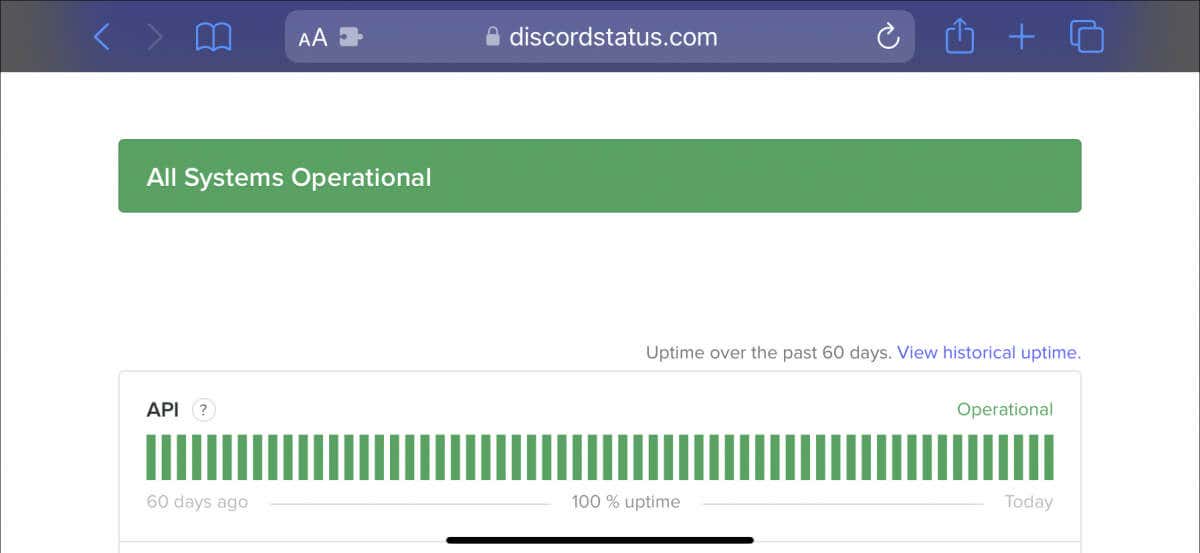
2. Kiểm tra kết nối mạng của bạn
Nếu máy chủ của Discord không gặp sự cố thì có thể kết nối mạng của bạn chậm. Thực hiện kiểm tra tốc độ Internet bằng công cụ trực tuyến như Nhanh.com. Nếu số liệu tải lên, tải xuống và độ trễ có vẻ không tốt:
Nếu sự cố vẫn tiếp diễn, tiếp tục khắc phục sự cố kết nối internet chậm hoặc liên hệ với ISP (nhà cung cấp dịch vụ Internet) của bạn.
3. Cập nhật Discord lên phiên bản mới nhất
Discord xuất bản các bản cập nhật thường xuyên nhằm giải quyết các vấn đề kết nối với chương trình. Để cài đặt chúng, hãy nhấp chuột phải vào biểu tượng Discordtrên khay hệ thống (phía dưới bên phải màn hình) và chọnKiểm tra bản cập nhật.
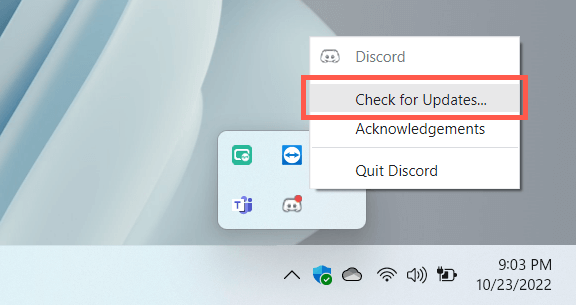
4. Buộc thoát và khởi động lại Discord
Nếu không có bản cập nhật mới, hãy thử buộc thoát và khởi chạy lại Discord. Để làm điều đó:
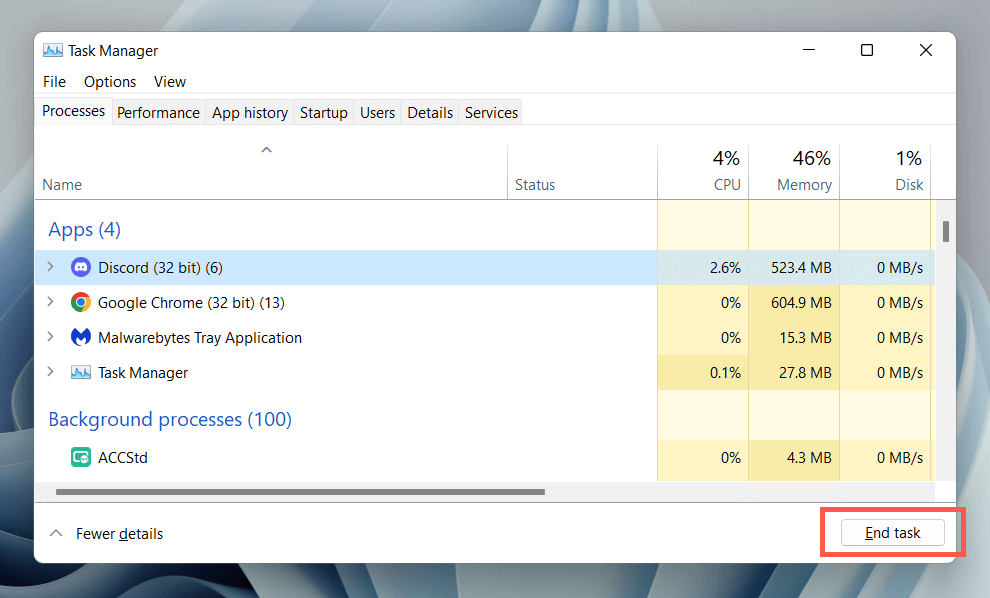
5. Chạy Discord với tư cách quản trị viên
Chạy Discord với tư cách quản trị viên sẽ giảm thiểu tình trạng ngắt kết nối ngẫu nhiên một cách hiệu quả khi sử dụng Discord cùng với nhiều ứng dụng và trò chơi điện tử khác nhau. Chỉ cần buộc thoát khỏi Discord một lần nữa, tìm kiếm Discordtrên menu Bắt đầu và chọn Chạy với tư cách quản trị viên..
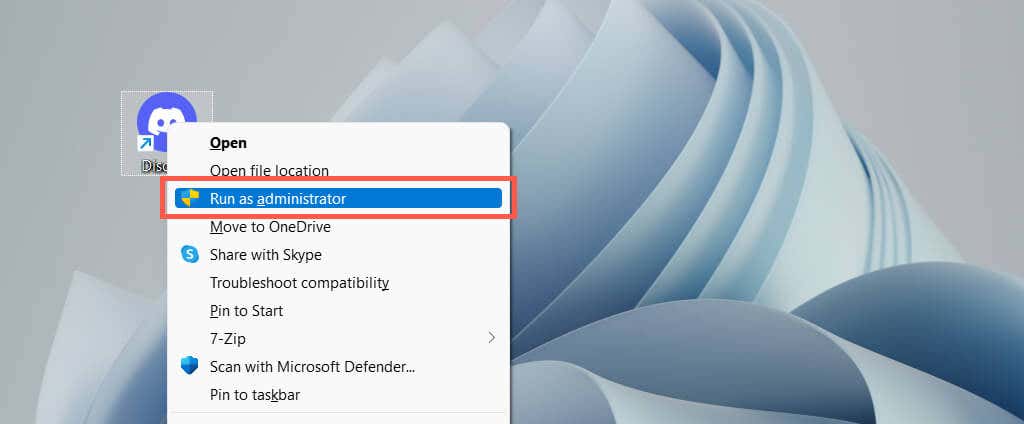
Nếu điều đó có ích, hãy tìm hiểu cách luôn chạy Discord với tư cách quản trị viên.
6. Khởi động lại máy tính của bạn
Nếu bạn hiếm khi khởi động lại máy tính, có thể sẽ xảy ra đủ loại vấn đề trong Windows và các ứng dụng chạy trên đó. Mở menu Bắt đầuvà chọn Nguồn>Khởi động lạinếu bạn chưa làm vậy.
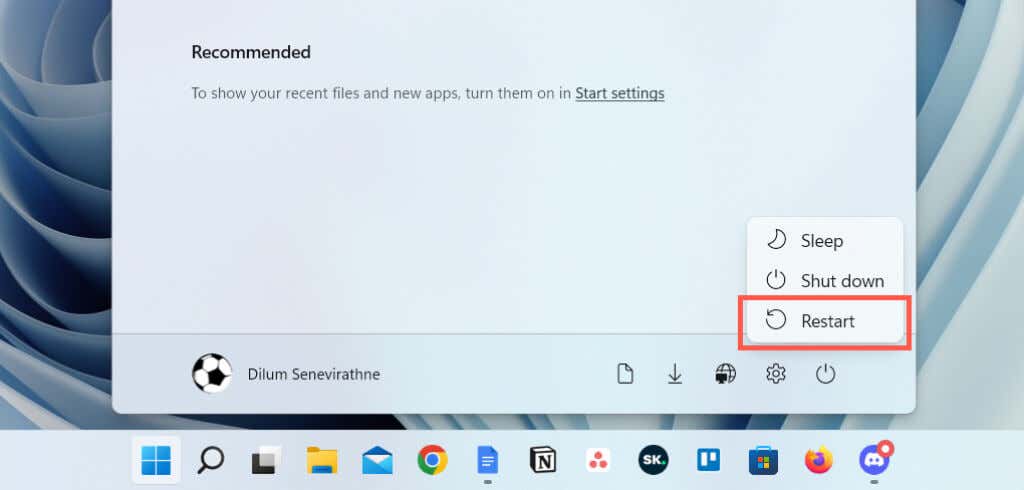
7. Thay đổi vùng máy chủ cuộc gọi
Nếu sự cố kết nối của Discord chỉ giới hạn ở các cuộc gọi trên một kênh thoại cụ thể, hãy kiểm tra xem việc chuyển đổi vùng máy chủ có tạo ra sự khác biệt hay không. Giả sử bạn có quyền quản trị cần thiết để thực hiện việc đó:
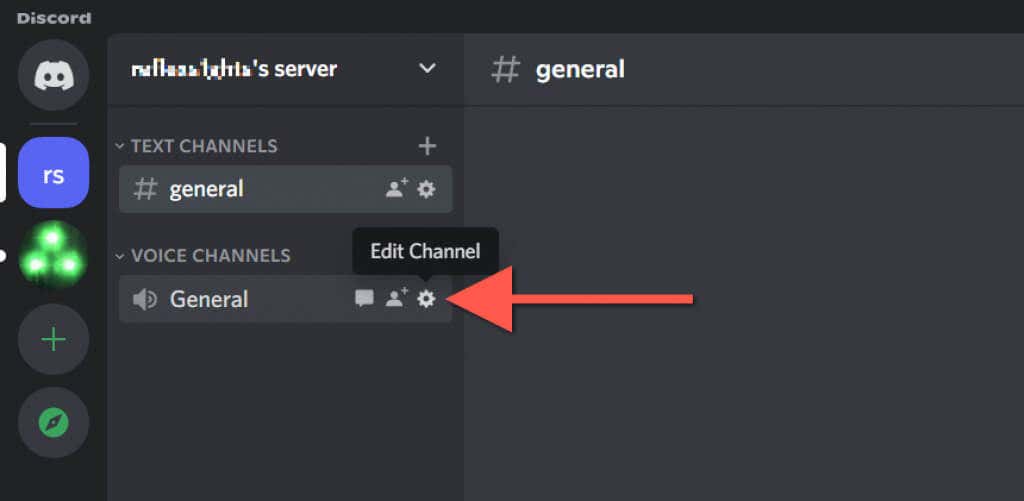
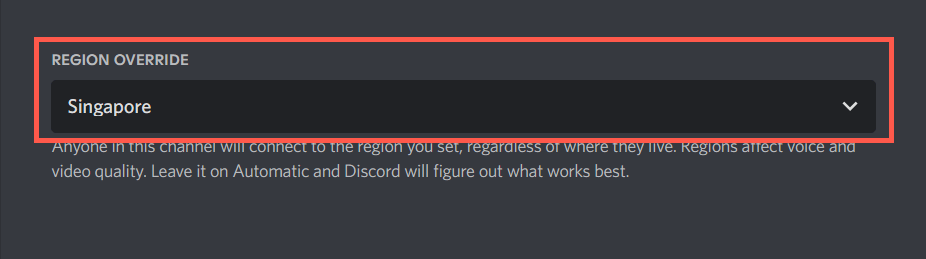
Tìm hiểu phải làm gì nếu giọng nói nghe như robot hoặc bị méo trong Discord.
8. Tắt mức độ ưu tiên gói cao QoS
Discord có một tính năng đánh dấu các cuộc gọi thoại ở mức độ ưu tiên cao, nghĩa là sau đó bộ định tuyến của bạn sẽ ưu tiên cuộc gọi thoại đó hơn các dạng dữ liệu khác. Tuy nhiên, nó không hoạt động tốt trên một số cấu hình mạng. Để tắt tính năng này:
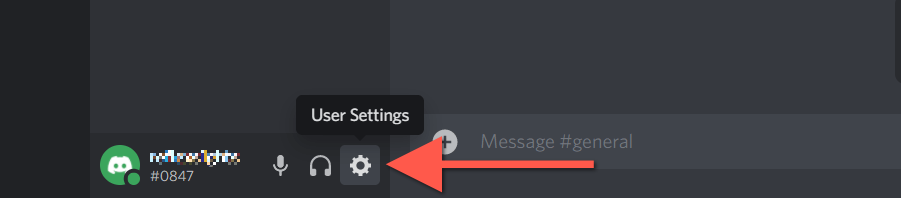

9. Xóa bộ đệm Discord
Discord lưu nhiều dạng dữ liệu tạm thời khác nhau vào bộ nhớ đệm ngoại tuyến để tăng tốc độ. Xóa thư mục liên quan để loại trừ các sự cố ngắt kết nối xuất phát từ lỗi bộ đệm.
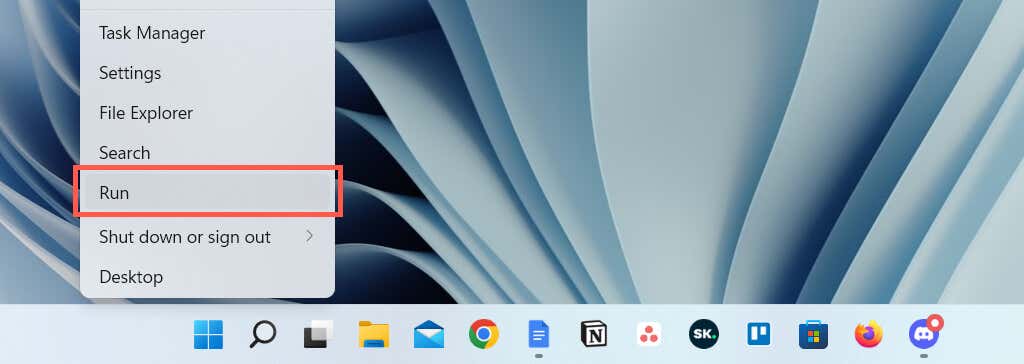
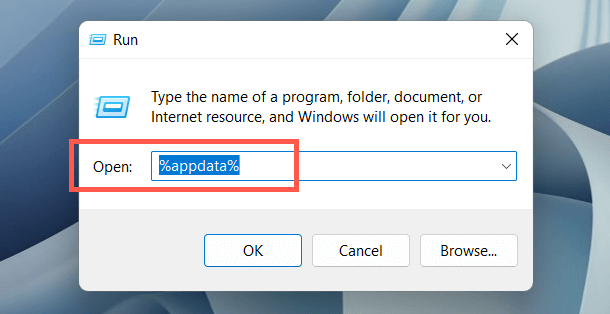
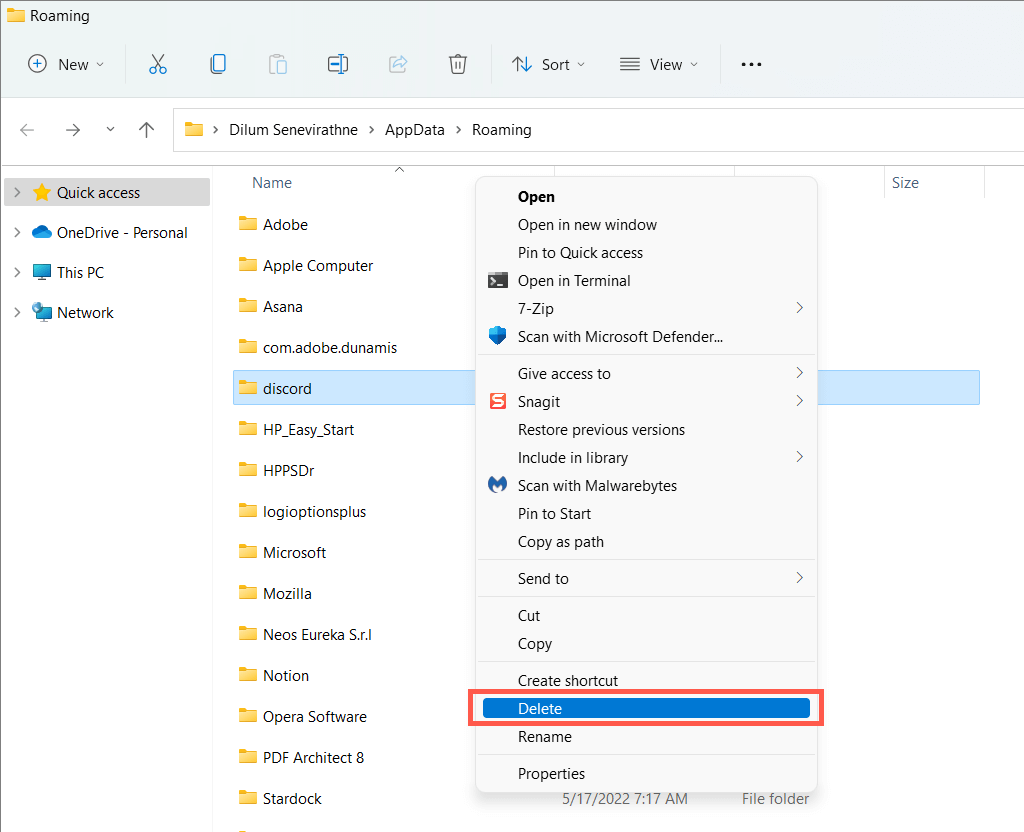
10. Cho phép Discord trên Tường lửa Windows
Nếu Discord gặp khó khăn khi kết nối qua một mạng cụ thể, hãy truy cập Tường lửa của Bộ bảo vệ Windows và cung cấp cho ứng dụng quyền truy cập Internet không hạn chế. Để làm điều đó:
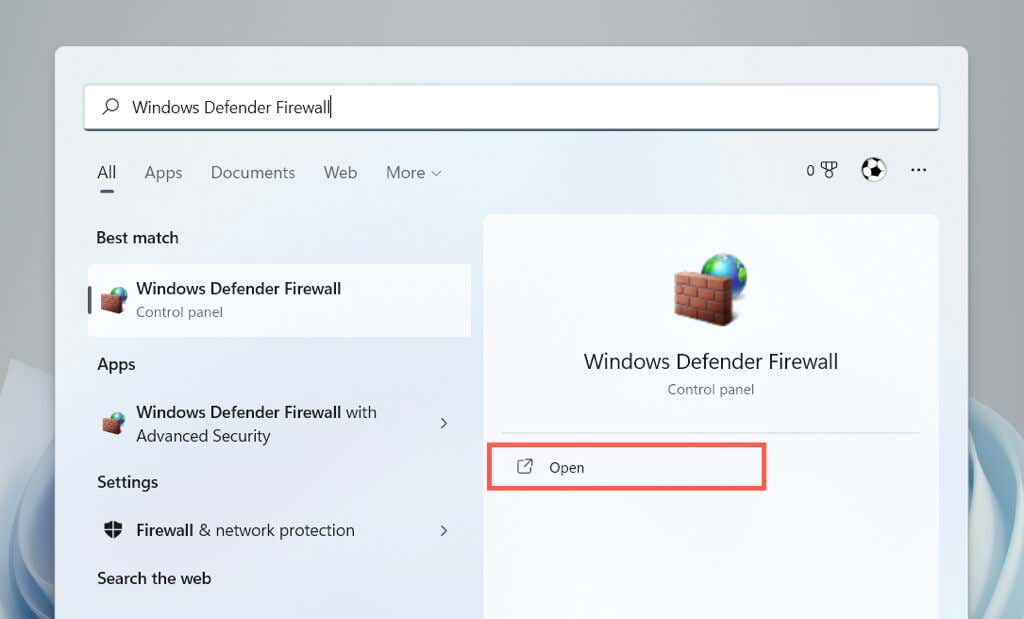
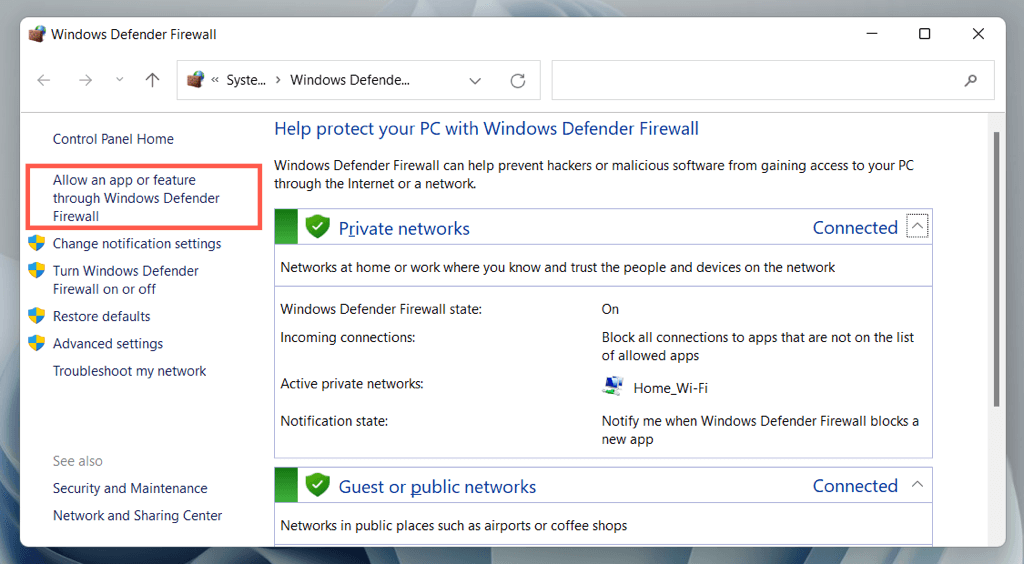
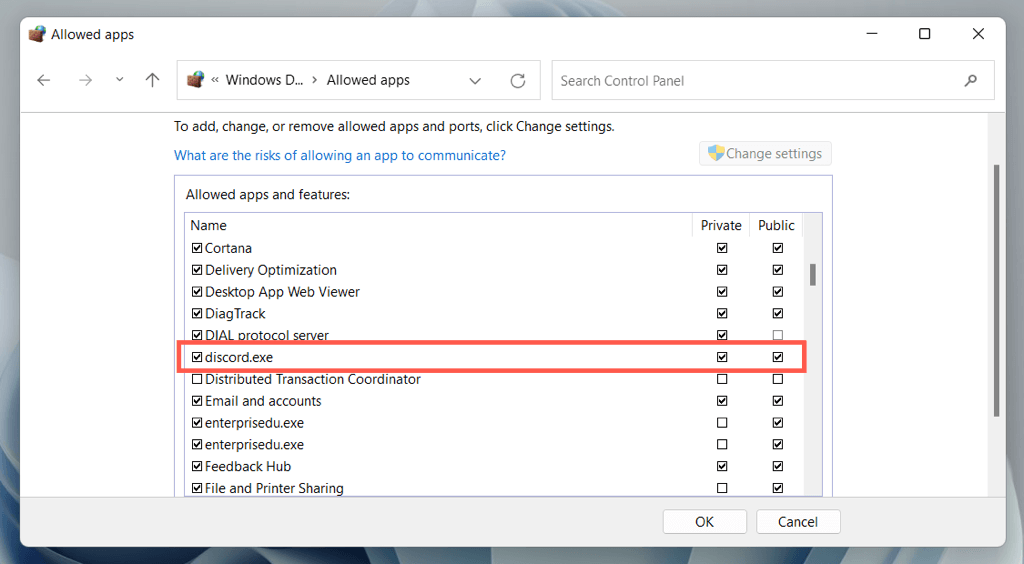
11. Tạm dừng bảo vệ chống vi-rút
Nếu bạn sử dụng chương trình chống vi-rút của bên thứ ba trên máy tính Windows của mình, hãy thử tạm dừng chương trình đó trong giây lát. Nếu điều đó có ích, hãy thêm Discord vào danh sách cho phép hoặc tường lửa của tiện ích bảo mật.
12. Xóa bộ đệm DNS
Một Bộ đệm DNS (Hệ thống tên miền) lỗi thời trong Windows có thể là nguyên nhân gây ra tình trạng ngắt kết nối và kết nối lại không liên tục của Discord. Xóa bộ đệm DNS thông qua bảng điều khiển Dấu nhắc Lệnh để phân giải các địa chỉ web từ đầu.
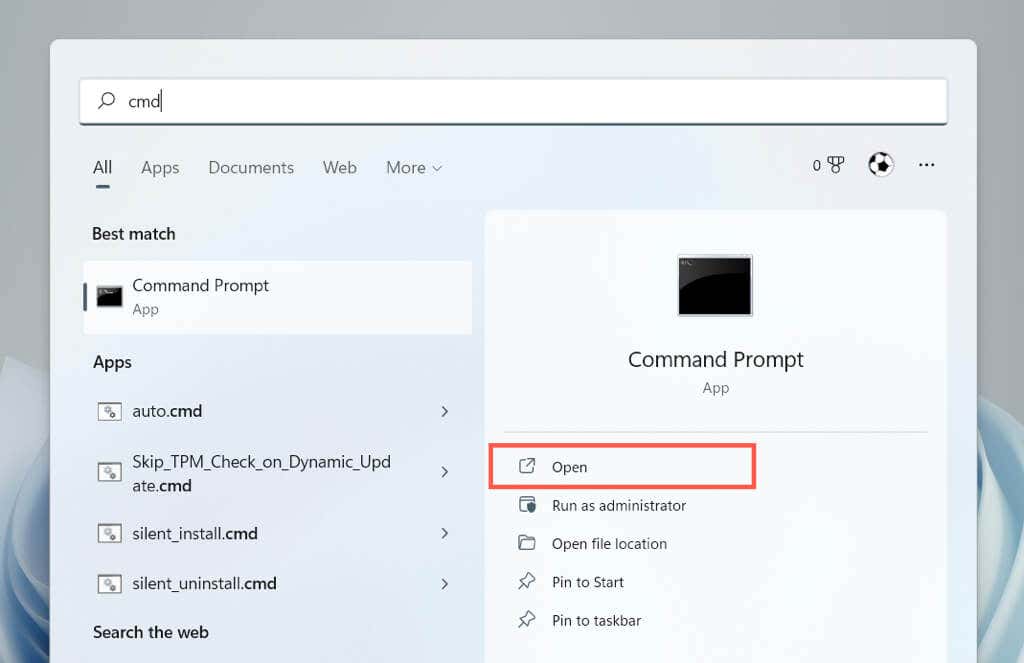
ipconfig/flushdns
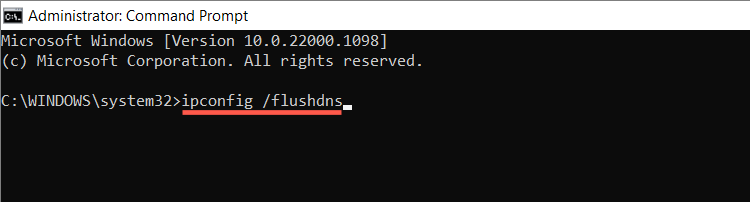
13. Chuyển sang DNS công cộng của Google
Tiếp theo, chuyển Hệ thống tên miền cho kết nối mạng của bạn sang DNS của Google để tăng cơ hội tìm được máy chủ tốt nhất cho Discord. Để làm điều đó:
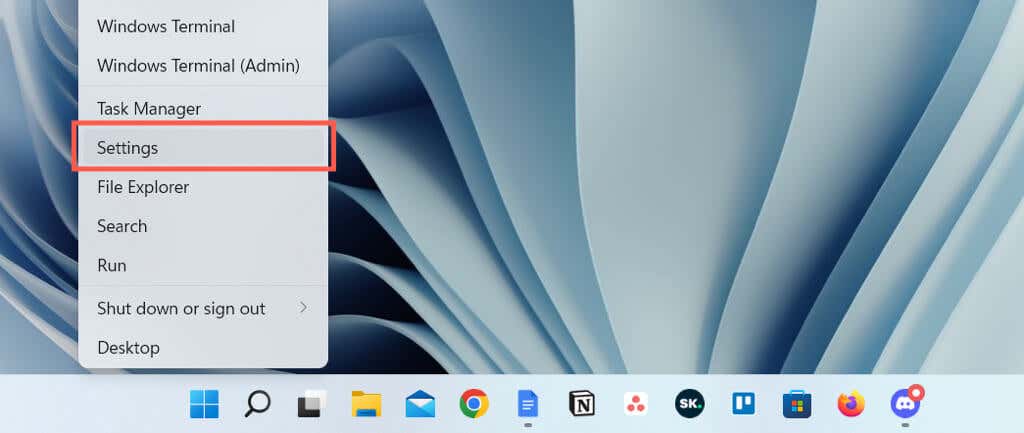
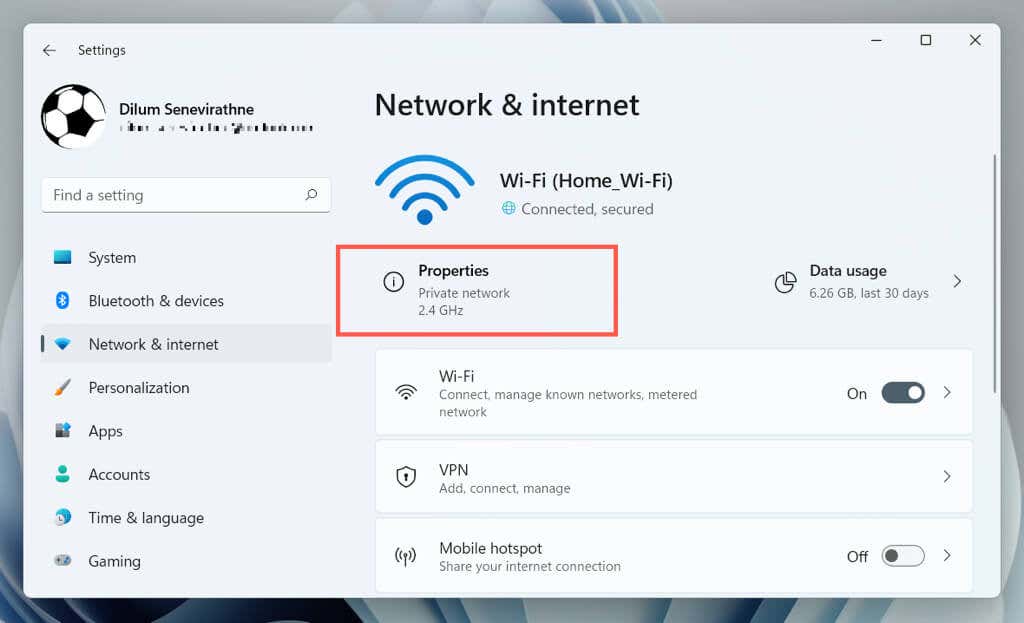
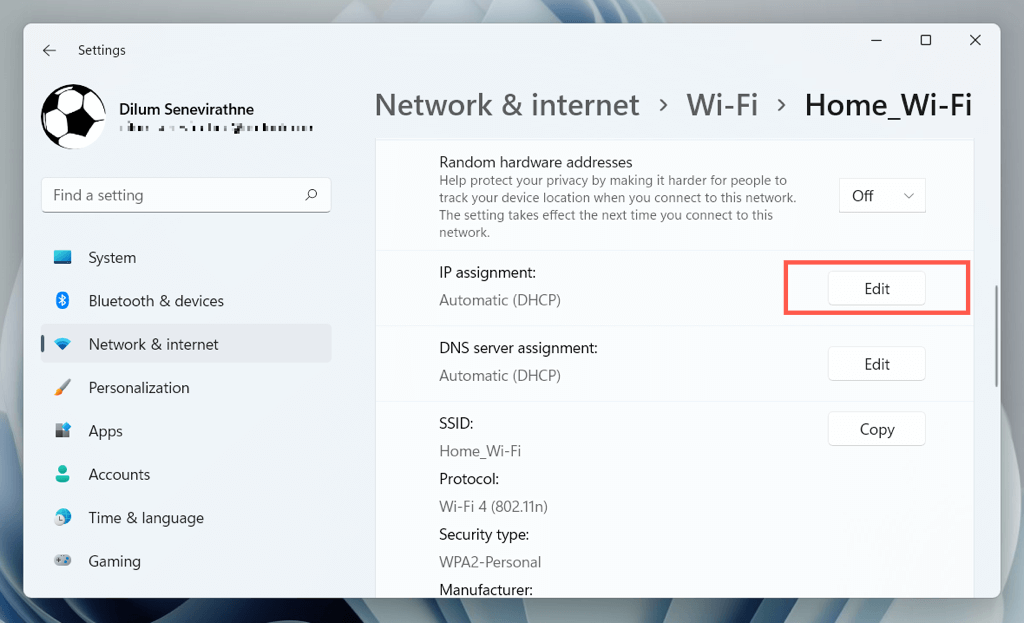
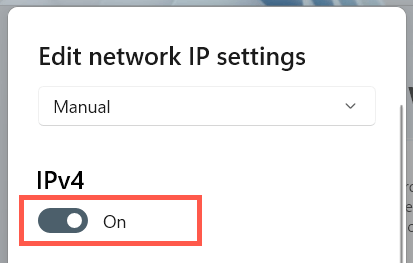
8.8.8.8
8.8.4.4
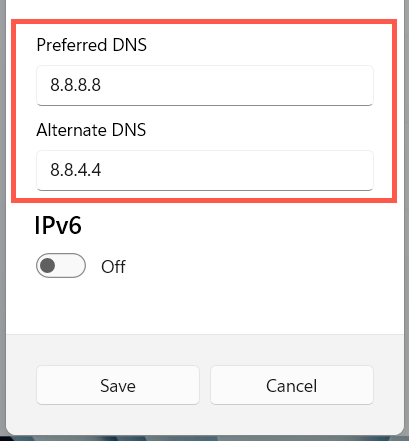
14. Đặt lại cài đặt mạng trong Windows
Việc ngắt kết nối Discord cũng có xu hướng bắt nguồn từ cấu hình mạng bị hỏng trong Windows. Để đặt lại:
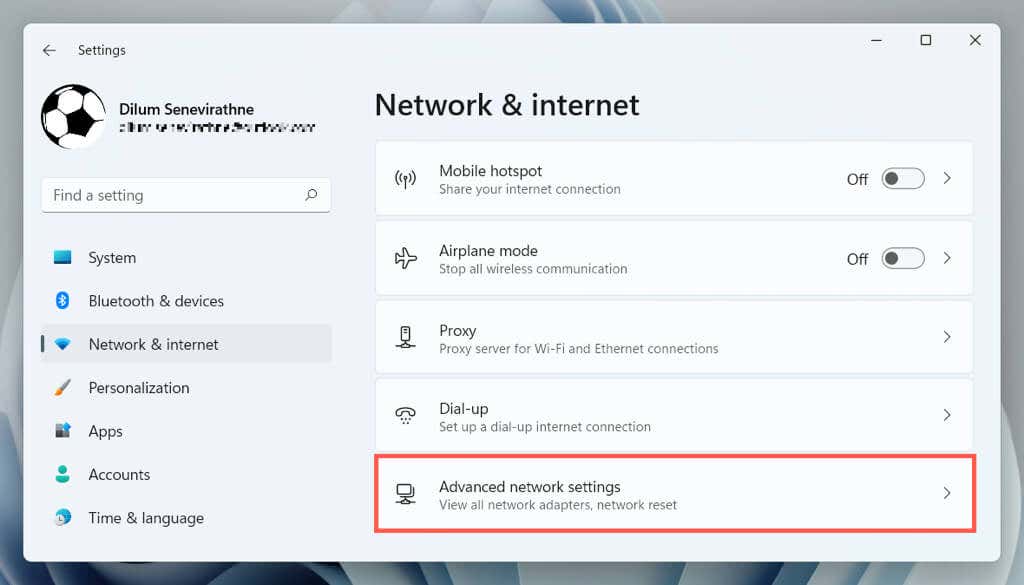
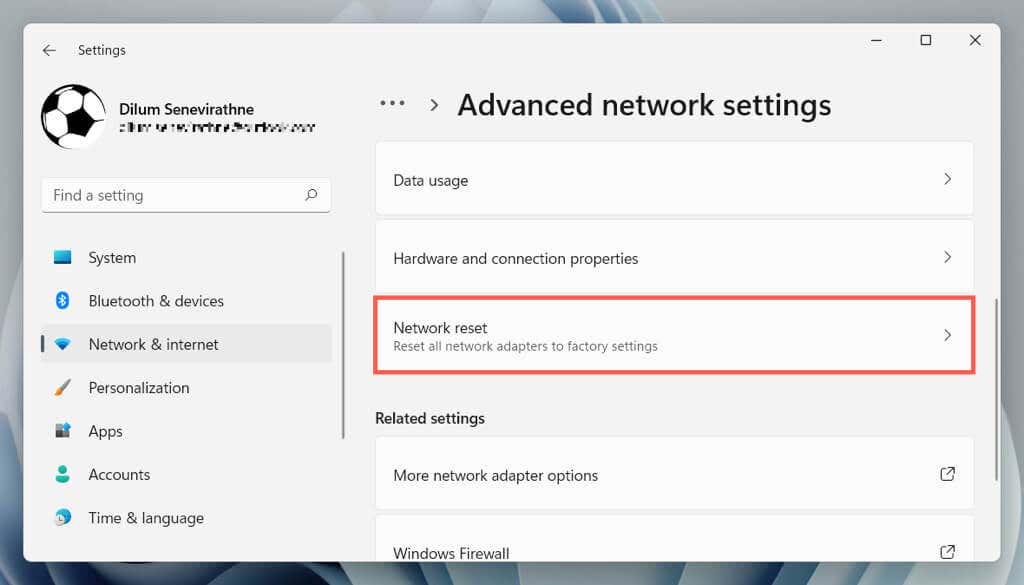
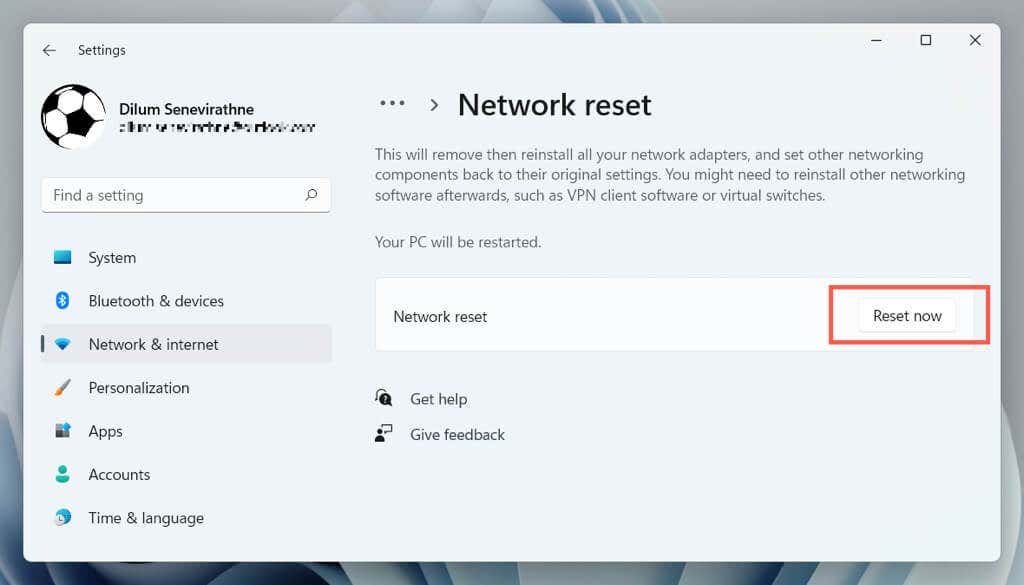
Quy trình đặt lại sẽ khởi động lại Windows và cài đặt lại tất cả trình điều khiển mạng cũng như bộ điều hợp Wi-Fi/Ethernet. Bạn phải kết nối lại mọi mạng Wi-Fi theo cách thủ công sau khi đặt lại.
15. Xóa và cài đặt lại Discord
Nếu Discord liên tục ngắt kết nối và không có cách khắc phục nào ở trên hữu ích thì đã đến lúc xóa và cài đặt lại chương trình.
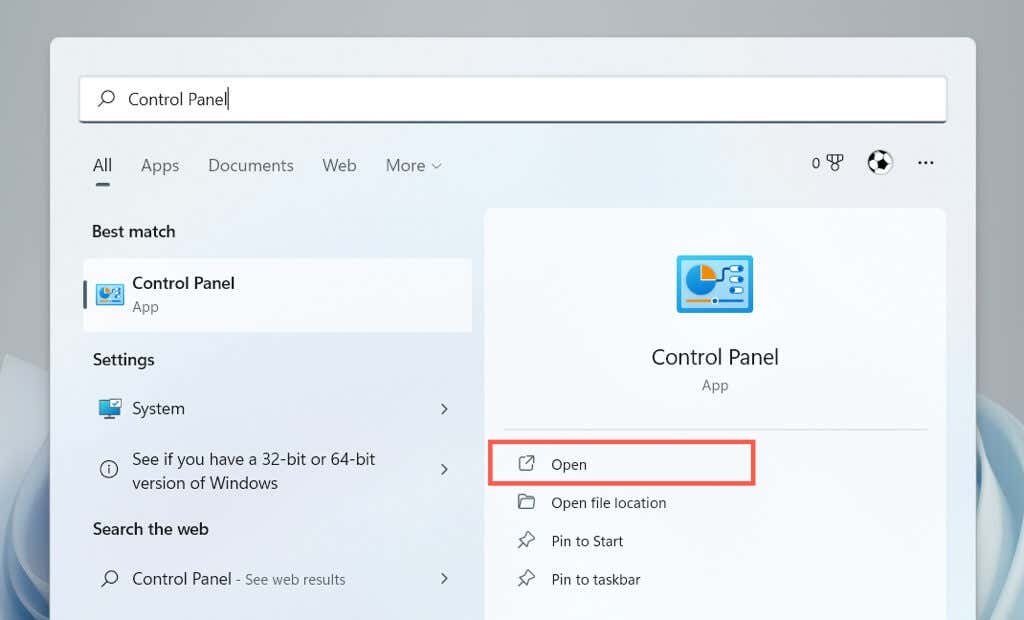
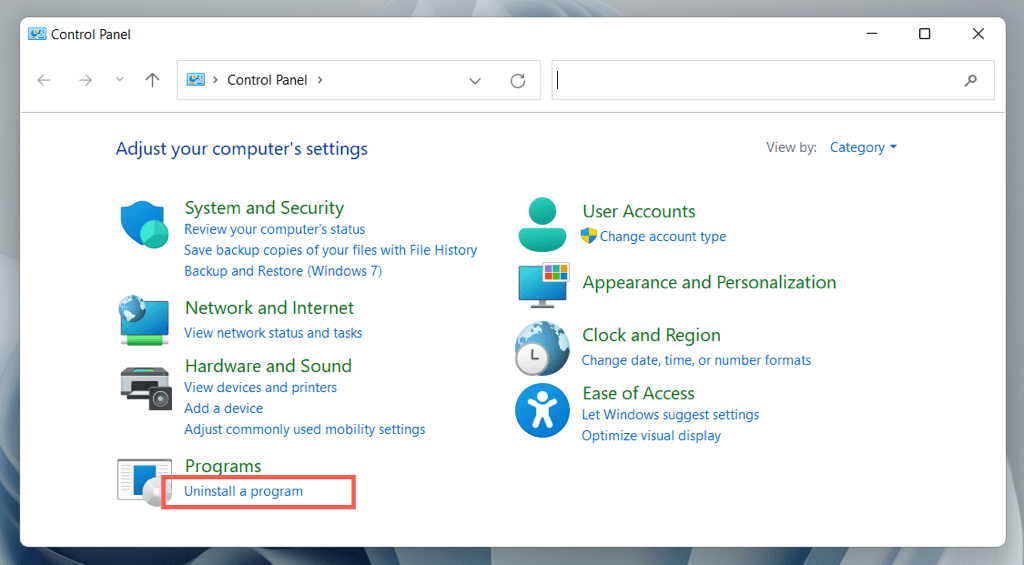
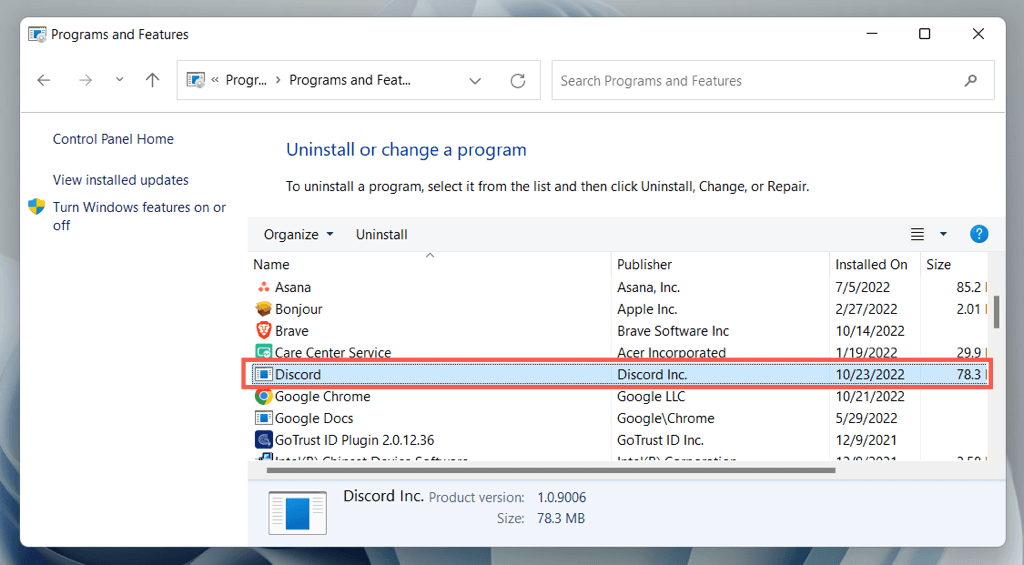
Khôi phục lại kết nối Discord ổn định
Các sự cố kết nối Discord có thể gây khó khăn cho việc khắc phục sự cố vì thường khó xác định nguyên nhân chính xác. Tuy nhiên, hãy dành thời gian khắc phục các sự cố ở trên và bạn sẽ có được kết nối Discord ổn định trở lại. Liên hệ hỗ trợ Discord nếu bạn cần thêm trợ giúp.
.